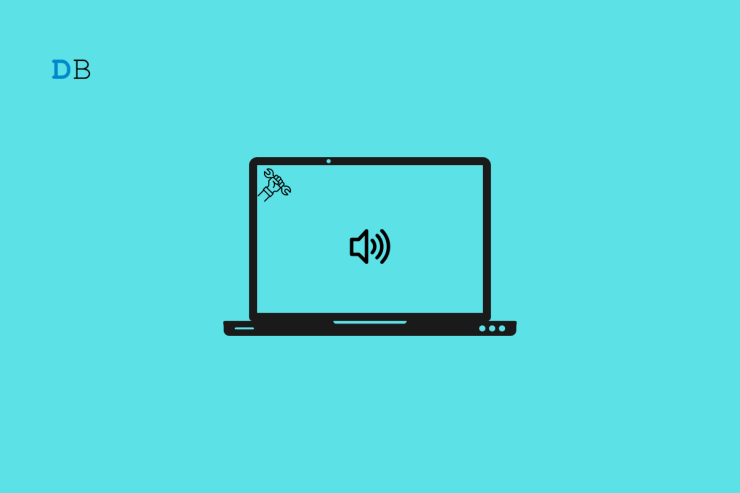
在本指南中,我收集了一些故障排除技巧,以解决Windows音量卡在100%的问题。大多数用户更喜欢听到较低级别的音频输出,例如 50%。这对听觉有好处,但Windows PC上的音量输出有时仍停留在100%。当您尝试从系统托盘调整音频音量设置中的音量滑块时,它不会改变。
通常,当Windows音量卡在100%时,可以归因于Windows操作系统上的错误。另一个主要原因可能是Windows PC上的音频驱动程序故障。即使PC上存在恶意软件也可能导致此类随机故障。从不受信任的来源安装可疑应用程序可能会导致 Windows 音量卡在 100% 并且无法减少。
修复 Windows 音量卡在 100% 的最佳提示
让我带您完成这些修复程序,这些修复程序将使Windows音量设置再次正常运行。
1.更新Windows上的音频驱动程序
要修复 Windows 操作系统音频驱动程序上的技术问题,您可以手动更新它。
- 启动设备管理器。
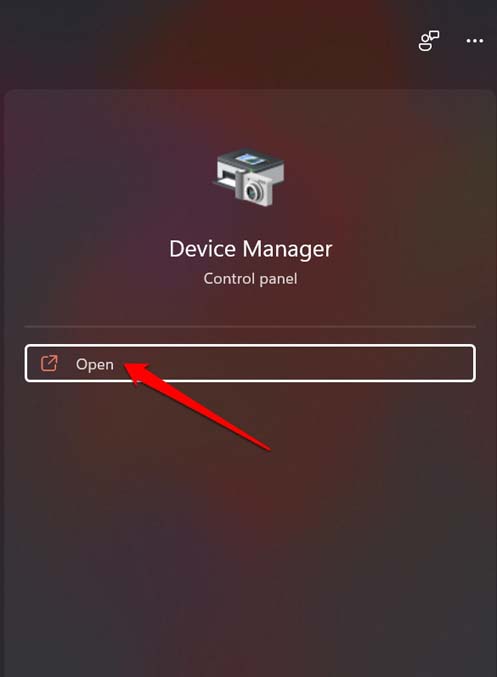
- 滚动到声音、视频和游戏控制器,然后单击它以展开。
- 现在,右键单击合适的声音驱动程序并选择更新驱动程序。
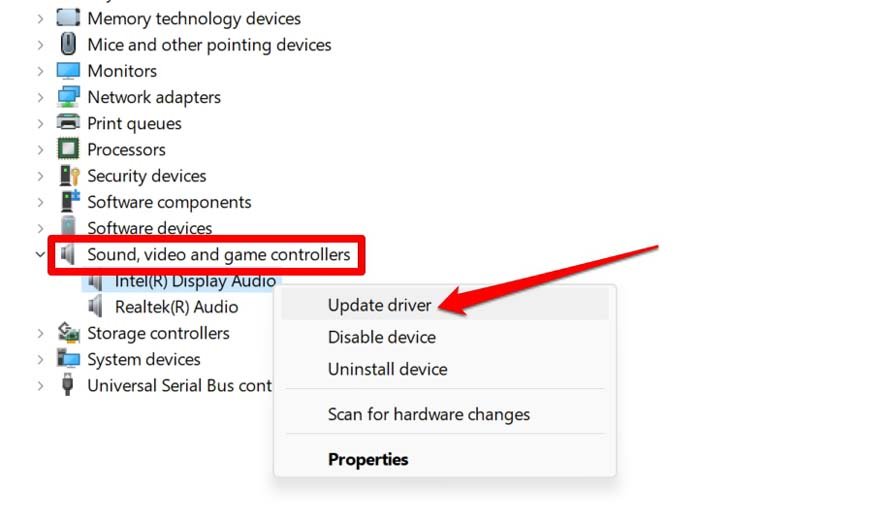
- 选择“自动搜索驱动程序”选项。
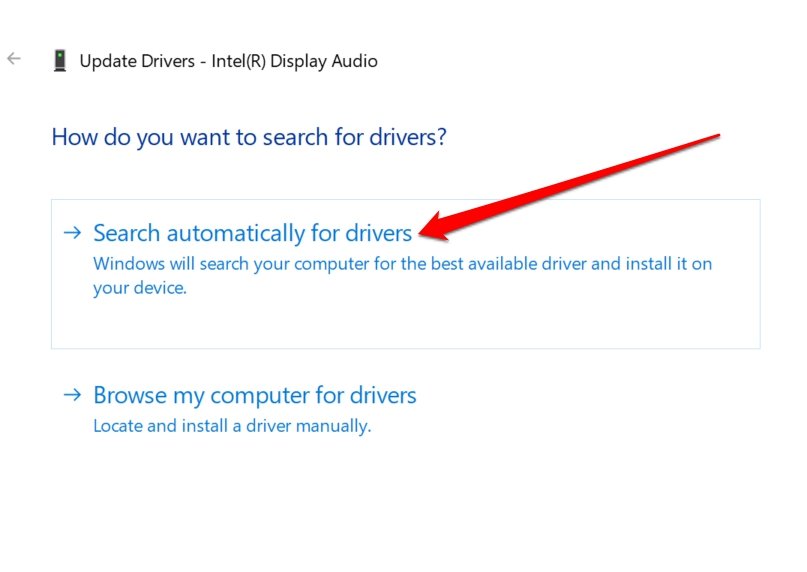
- 按照屏幕上的说明完成驱动程序安装。
设备将搜索合适的最新驱动程序并安装相同的驱动程序。确保电脑已连接到互联网。
2. 安装新的视窗更新
要修复 Windows 操作系统错误,您必须将系统内部版本升级到较新版本。要搜索软件更新,
- 按 视窗 + I 转到设置。
- 现在,单击Windows Update。
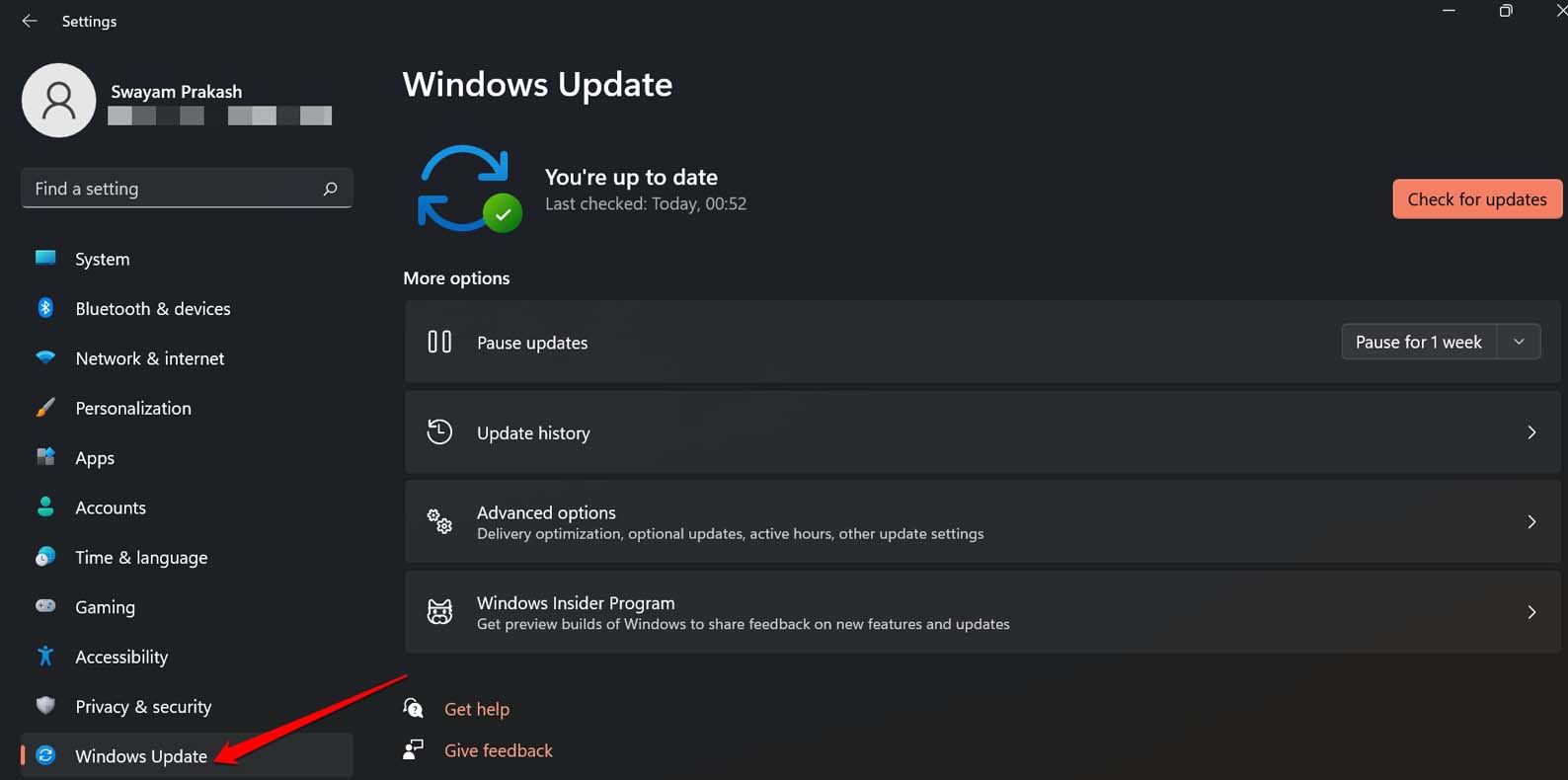
- 然后点击检查更新。
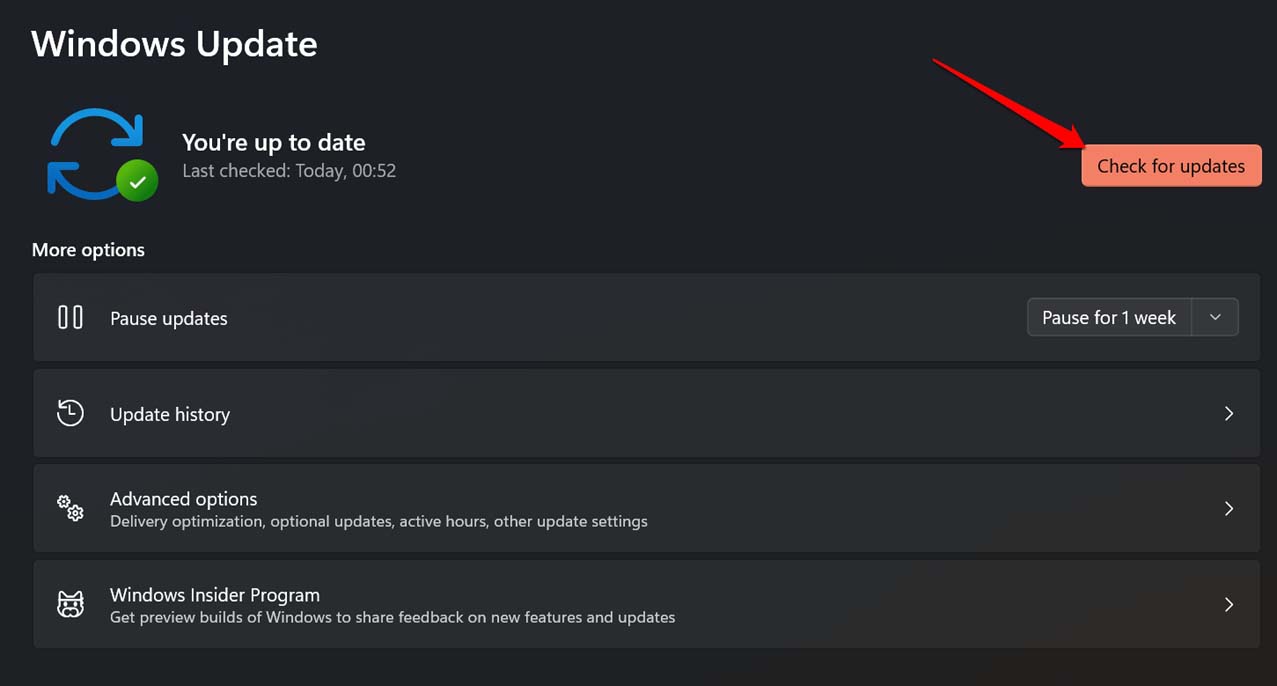
- 设备搜索软件更新并有新的更新可用后,单击立即下载。
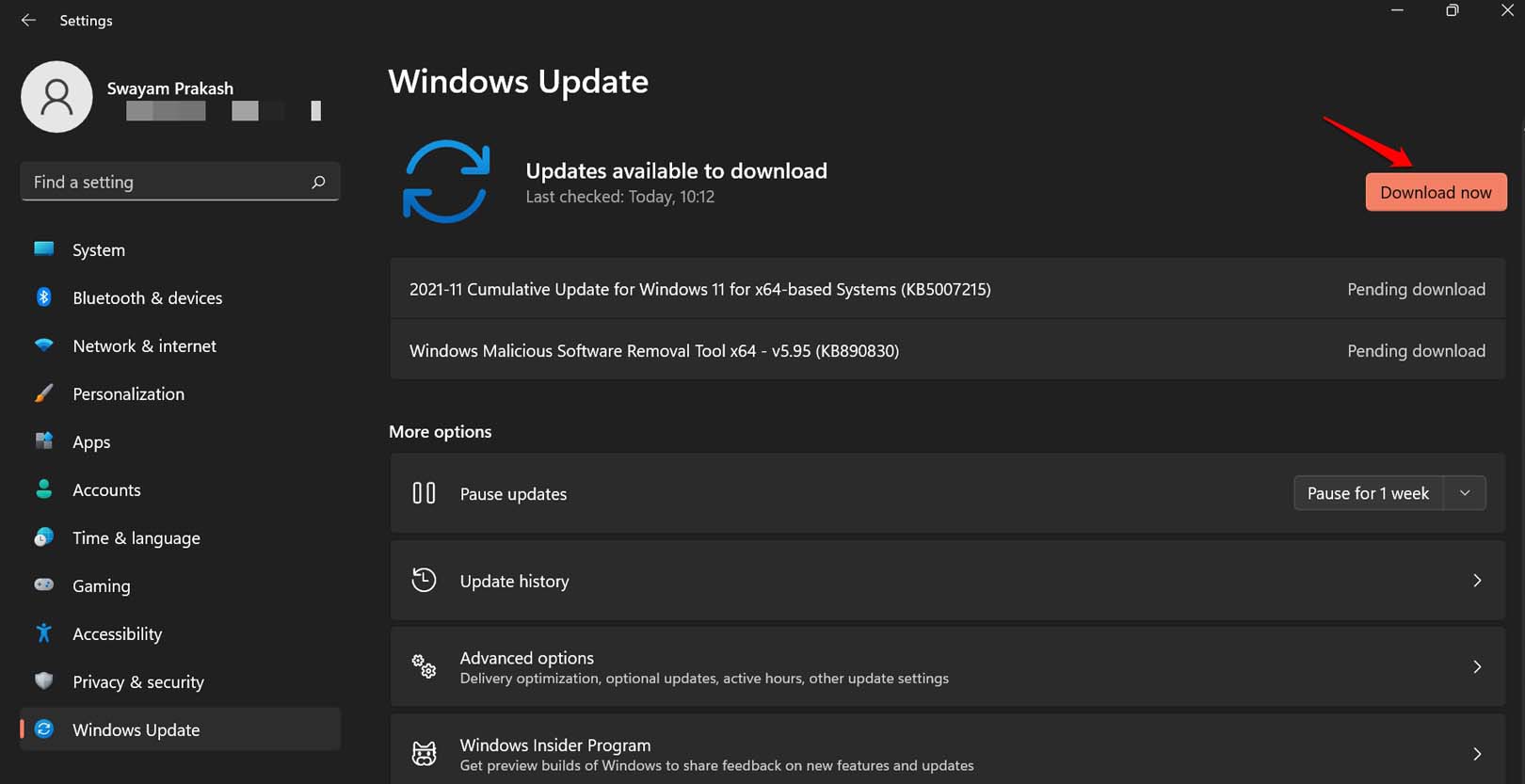
安装更新后,重新启动 PC 并检查系统卷。如果这是一个系统错误,导致 Windows 卷卡在 100%,现在应该修复。
3. 重新启动计算机
如果这是一个随机错误,那么重新启动计算机可能会解决问题。
- 按窗口键。
- 在搜索控制台中,单击电源图标。
- 从菜单中选择选项重新启动。
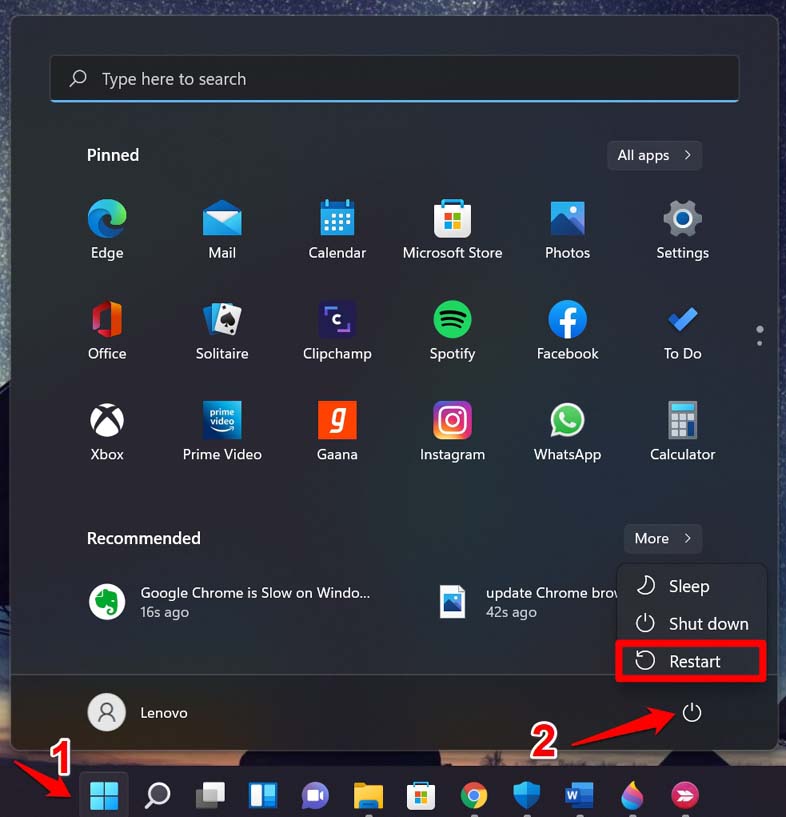
电脑重新启动后,尝试在 Windows 操作系统上更改音量。如果 Windows 卷仍卡在 100%,请尝试下一个故障排除提示。
4.使用Windows音频疑难解答
您可以实施Windows本机疑难解答来解决PC音频设置的问题。以下是您应该遵循的步骤。
- 按 Windows 键以调出搜索控制台。
- 键入故障排除设置,然后单击打开。
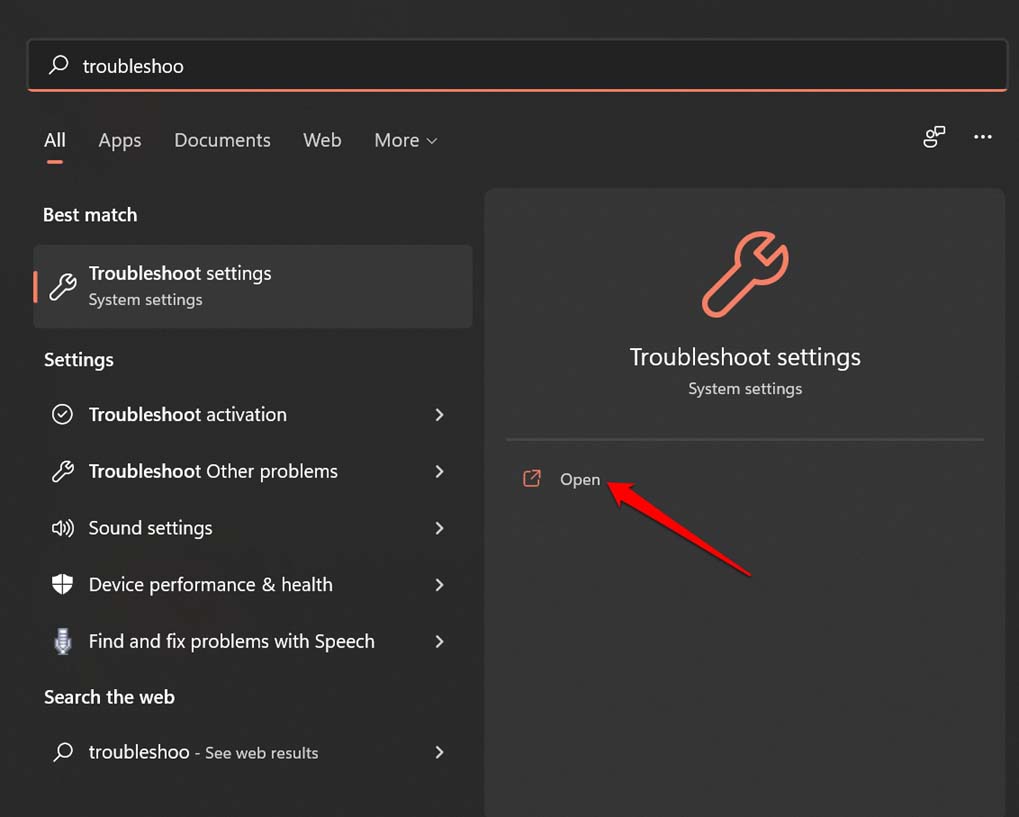
- 接下来,单击其他疑难解答。
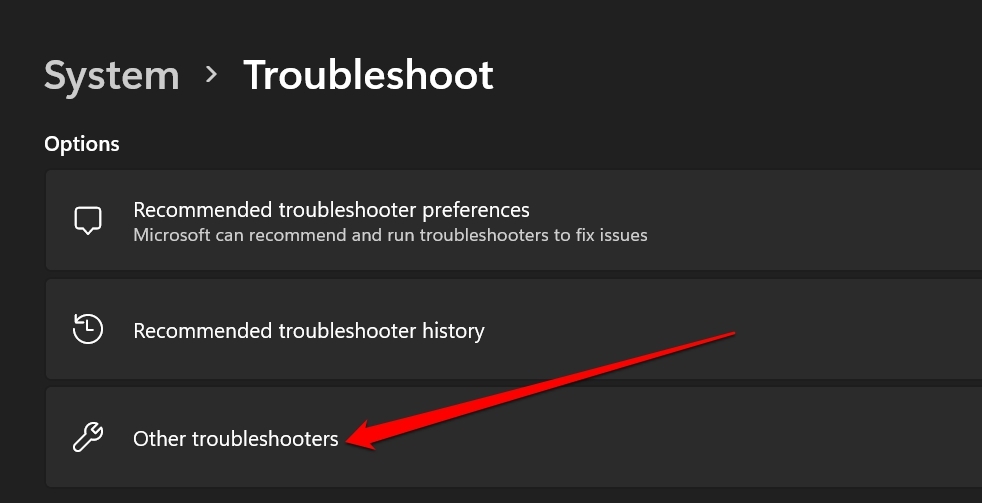
- 导航到播放音频,然后单击运行。
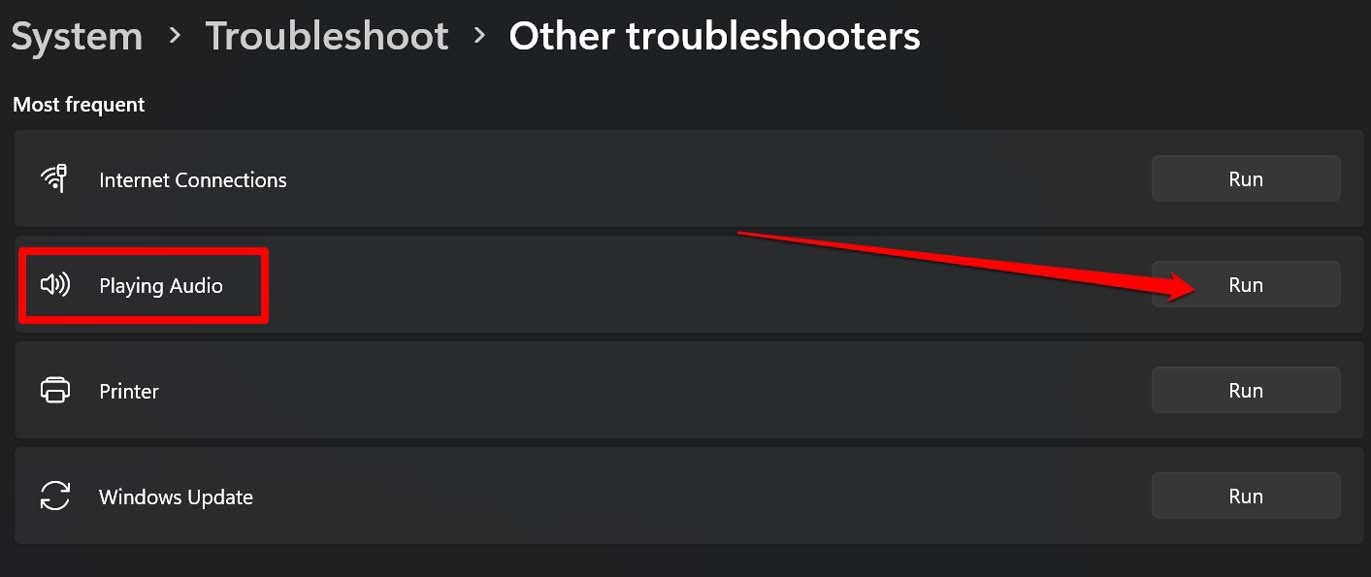
- 让疑难解答人员查找潜在问题。
- 如果发现问题,请单击选项 应用此修复程序.
5.以安全模式启动PC
当您以安全模式启动计算机时,所有有问题的程序都将停止,并且仅运行Windows的必要服务。这是检查某些错误或故障是否导致Windows的某些功能出现故障的好方法。以下是在Windows上启动安全模式的方法。
- 按 Windows + R 打开“运行”对话框。
- 在“运行”框中,键入 msconfig 并按 Enter。
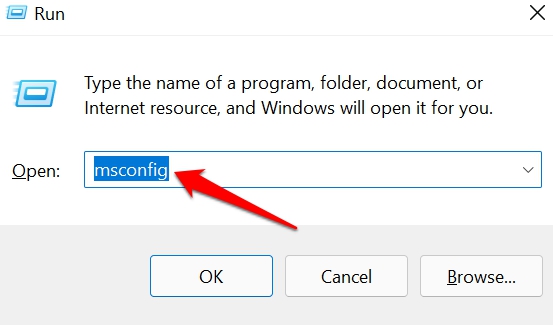
- 当“系统配置”对话框打开时,单击选项卡 启动.
- 导航到“启动选项”部分,然后选择“安全启动”。
- 单击应用。
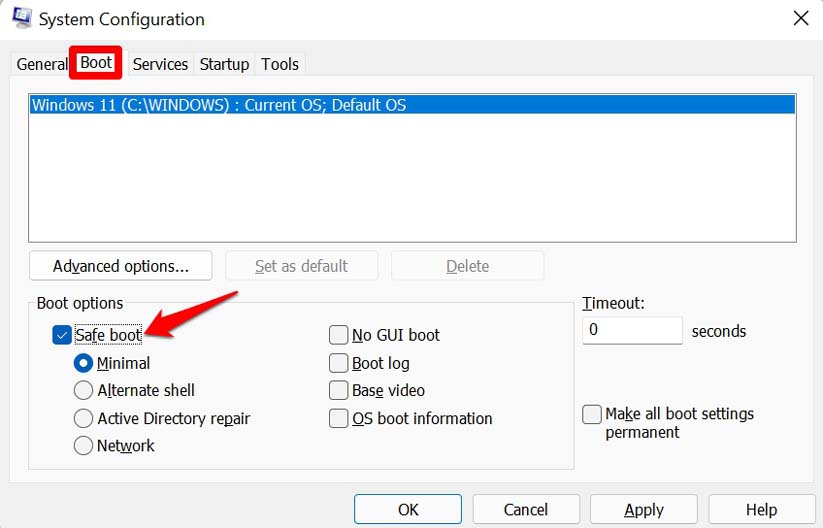
还有另一种方法可以使用命令提示符启动安全启动。
- 在 Windows 上打开命令提示符。
- 输入命令
bcdedit / set {current} safeboot minimal - 重新启动电脑。
- 现在,根据需要调整音量并降低音量。
6.扫描恶意软件
通常,恶意软件可以通过受感染的文件或安装恶意应用程序进入Windows PC。Windows 通常会通知用户恶意软件,但最好手动检查恶意软件。
- 按窗口键。
- 在搜索控制台中,键入病毒和威胁防护,并在搜索结果出现时单击打开。
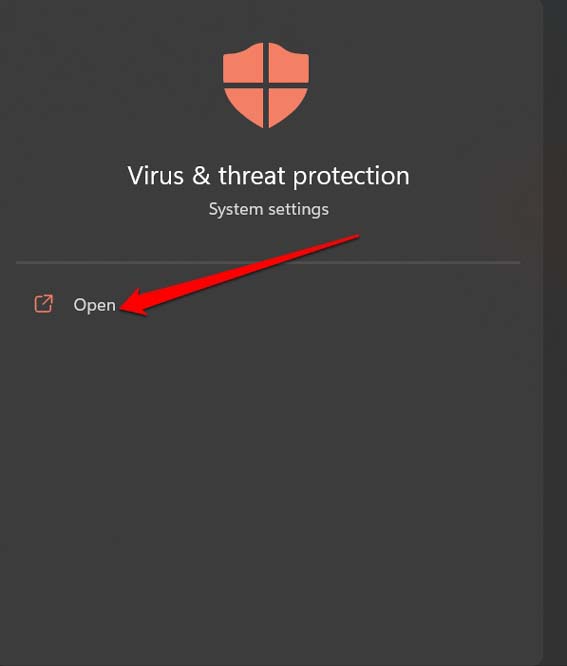
- 现在,单击扫描选项。
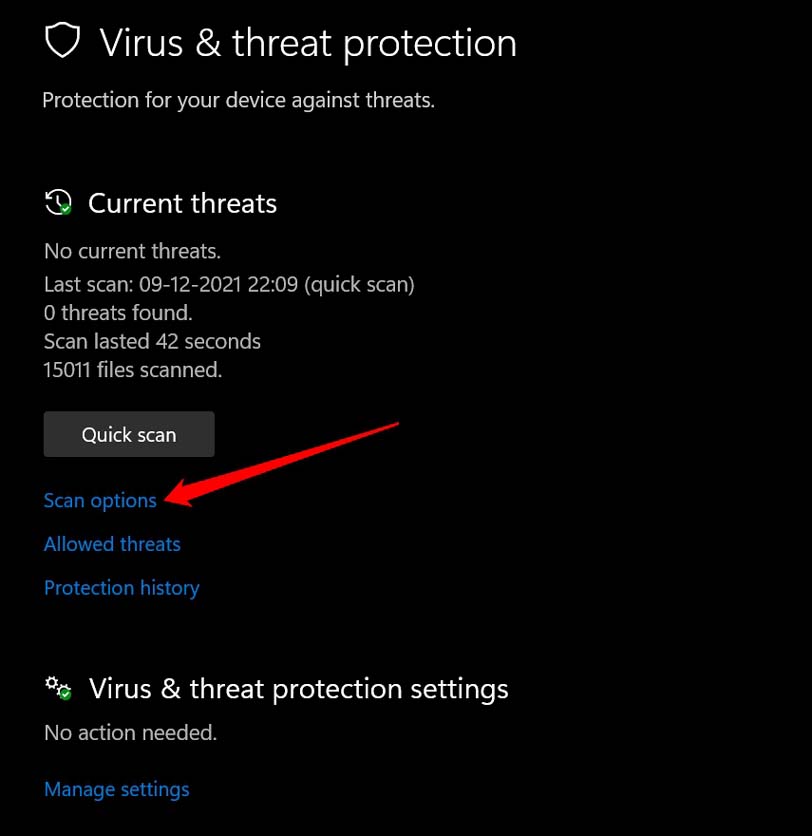
- 选择完全扫描,然后单击立即扫描。
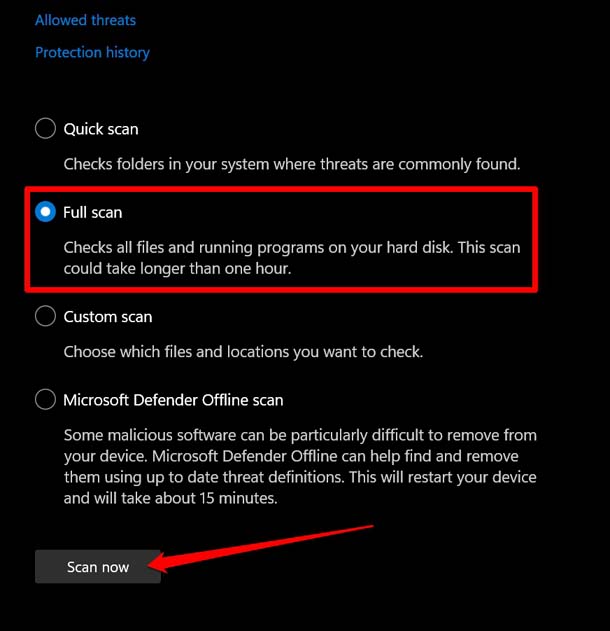
让恶意软件扫描完成。如果发现任何恶意软件或可疑文件或文件夹,请将其删除。重新启动计算机,现在检查是否可以调整Windows音量。
 Win 11系统之家
Win 11系统之家
